Aquí hay algo que veo con demasiada frecuencia. Las personas que hacen videos para capacitación, enseñanza y comunicación creen que agregar efectos a sus videos está más allá de su conjunto de habilidades. O piensan que son decoraciones innecesarias y frívolas.
Eso no es así. Creé cientos de videos tutoriales y puedo decir con confianza que usé efectos de video en casi todos ellos. En pocas palabras, son una parte fundamental de la creación de excelentes videos que transmiten un mensaje claro y rotundo.
En esta publicación, te mostraré cómo agregar efectos a tus videos en tres sencillos pasos. Luego, compartiré algunas formas en las que puedes comenzar a usar efectos en tus videos ahora mismo.
Cómo agregar efectos a videos en tres pasos
Dependiendo del software de edición de video que use, agregar efectos a los videos puede ser desde muy simple hasta tremendamente complejo. Afortunadamente, si está trabajando con TechSmith Camtasia, es especialmente fácil.
Aquí hay tres pasos fáciles de seguir para agregar efectos a sus videos.
Paso 1:Encuentra tu efecto
Se puede acceder a todos los efectos de Camtasia en pestañas a lo largo del lado izquierdo del editor. Están divididos por categorías para que sea más fácil encontrar el que deseas.
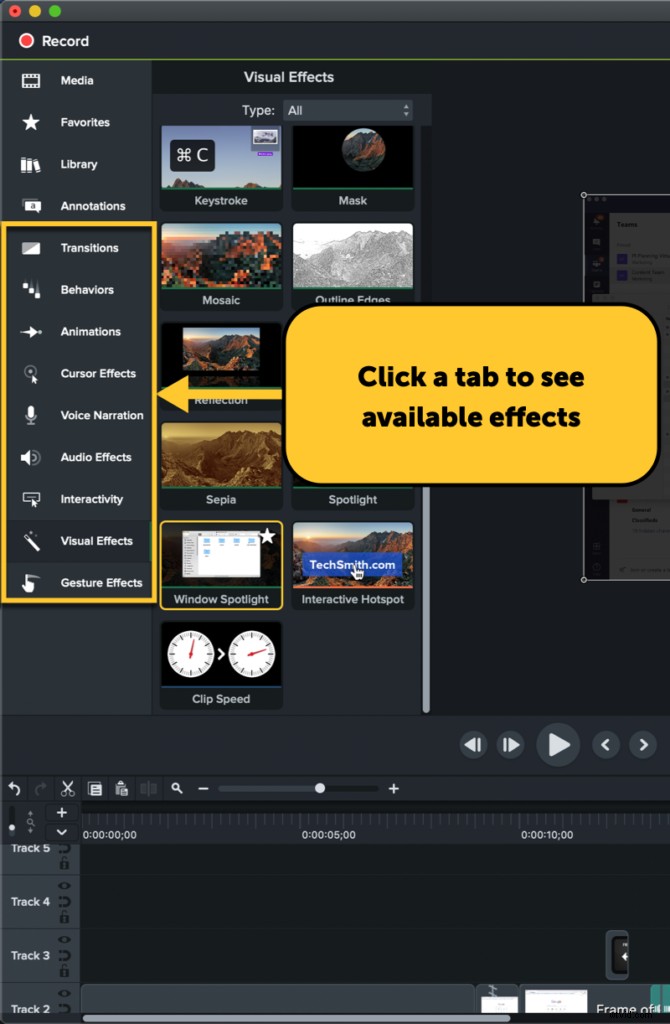
Haga clic en una de las pestañas y luego desplácese por las opciones en el panel. Algunos efectos, como Transiciones y Comportamientos, mostrarán una vista previa simple cuando pases el mouse sobre ellos y lo muevas de izquierda a derecha.
Paso 2:Agrega el efecto a un objeto en la línea de tiempo
Para agregar un efecto, simplemente haga clic y arrástrelo a los medios, la anotación o el grupo de contenido en su línea de tiempo. Camtasia resalta los objetos a los que se puede aplicar el efecto seleccionado en azul.
Paso 3:personaliza el aspecto o el comportamiento del efecto
Después de agregar un efecto, puede personalizarlo usando la configuración en el panel de propiedades.
Con el clip seleccionado, ajuste la configuración para lograr el aspecto que desea. Por ejemplo, estoy usando un efecto de foco en el siguiente clip. Al ajustar las propiedades y la posición, puedo lograr un buen enfoque visual en la barra de URL, que es exactamente lo que quiero que mi audiencia note.
Dependiendo del efecto que esté usando, habrá diferentes ajustes que puede hacer. Las opciones que tiene dependen del tipo de efecto y van desde cambios de color hasta sincronización y posicionamiento del efecto en su clip.
Después de agregar un efecto y editarlo, es posible que desee realizar cambios adicionales más adelante. No hay problema, simplemente seleccione el clip que contiene el efecto y comience a editar las propiedades. En algunos casos, puede hacer que un efecto solo aparezca en una parte de un clip.
Todo esto se puede hacer desde el cajón de efectos. Haga clic en la flecha pequeña en los medios que contienen efectos para abrir el cajón de efectos y ver todo lo que se ha agregado. Luego, para cambiar la duración y cuándo aparece un efecto, haga clic y arrastre los controladores en los bordes para acortarlo, o haga clic y arrastre todo el efecto para moverlo en el clip.
Puede ser realmente creativo al personalizar sus efectos. Tampoco está limitado a un efecto en medios o anotaciones. Siéntete libre de ser súper creativo con las propiedades y la combinación de efectos, o mantenlo simple y apégate a los valores predeterminados.
Efectos que deberías empezar a usar ahora mismo
Ahora que sabe cómo agregar efectos a sus videos, probablemente se esté preguntando cuándo debería usarlos. Aquí hay tres tipos de efectos que puede comenzar a usar ahora mismo.
Transiciones
Las transiciones son probablemente el efecto más importante que hay que saber utilizar. Le permiten pasar sin problemas de un videoclip o imagen a otro, pero eso no es todo. También son excelentes para traer anotaciones y otros gráficos dentro o fuera de la pantalla.
Camtasia tiene toneladas de efectos de transición. Están, por supuesto, los clásicos como los fundidos y las toallitas degradadas. Pero cuando esté listo para más, puede probar giros de látigo, ondulaciones, disoluciones y muchas otras opciones.
Todos se encuentran en la pestaña Transiciones y se aplican tal como lo demostré anteriormente. El único aspecto único de las transiciones es que solo se aplican al principio o al final de un clip.
Camtasia le ayuda a ver dónde se agregará la transición. Luego, una vez que esté en el clip, puede editar la duración haciendo clic y arrastrando.
Este es un ejemplo de cómo agregar una transición y editarla.
Cree impresionantes animaciones de texto con Comportamientos
Las animaciones de texto geniales son una de las mejores maneras de sorprender a tu audiencia. En algunos casos, crear texto animado puede ser difícil, pero los Comportamientos de Camtasia lo hacen fácil.
Los comportamientos son paquetes de animaciones fáciles de aplicar que se pueden usar con cualquier medio en su línea de tiempo. Dicho esto, se usan con mayor frecuencia e impresionantemente con texto. Agregue efectos de comportamiento para hacer que el texto vuele, se deslice, salte, rebote y aparezca de diferentes maneras.
Puede ser increíblemente creativo con los comportamientos utilizando la configuración de personalización en el panel de propiedades e incluso superponiendo comportamientos uno encima del otro. Si desea obtener más información, tenemos un excelente tutorial sobre Comportamientos de Camtasia.
Use efectos de cursor para dirigir la atención de su audiencia
En videos que usan grabaciones de pantalla, como tutoriales y otras demostraciones de software, el cursor es la estrella del espectáculo. Literalmente impulsa la acción con cada movimiento y clic.
Los efectos de cursor de Camtasia facilitan que los espectadores sigan el cursor y sepan exactamente lo que sucede en la pantalla. Úselos para que los clics sean más fáciles de ver, cambiar el tamaño del cursor e incluso suavizar sus movimientos.
La pestaña Efectos del cursor tiene tres paneles para elegir. El primero, que se muestra a continuación, contiene efectos que cambian la apariencia o el movimiento del cursor.
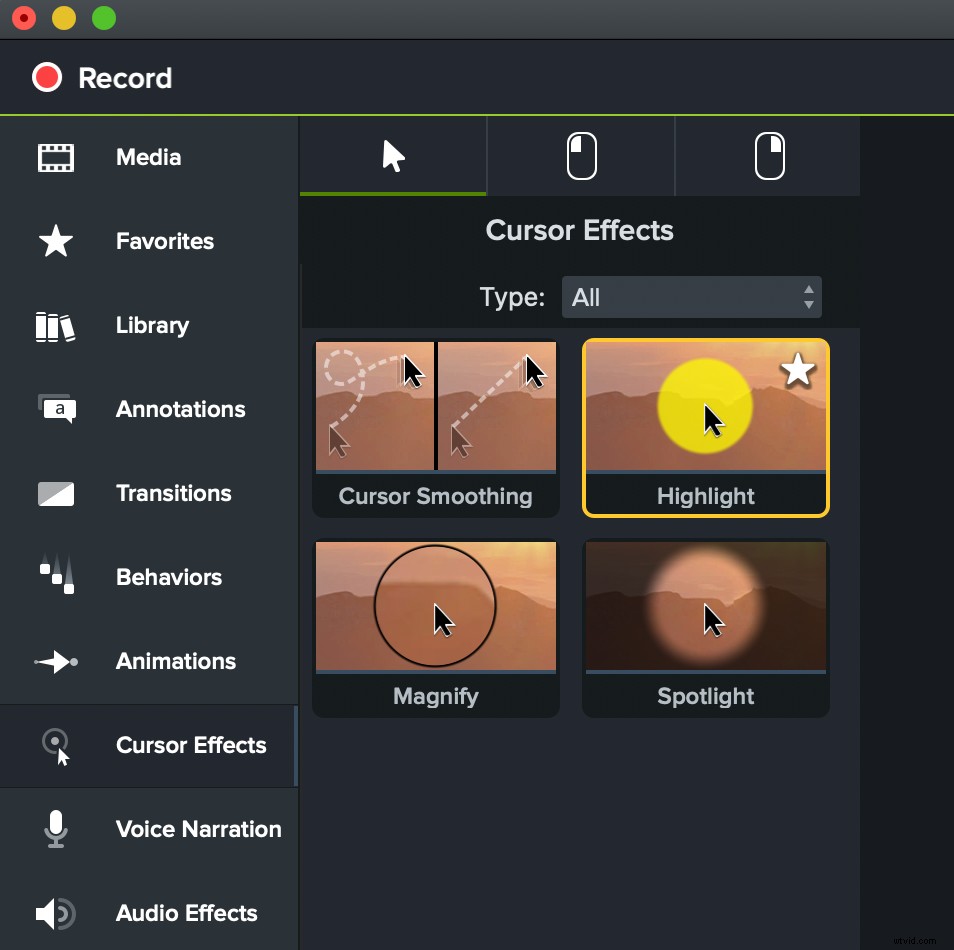
Los dos segundos paneles contienen efectos que agregan indicaciones visuales o de audio para los clics izquierdo y derecho del mouse.
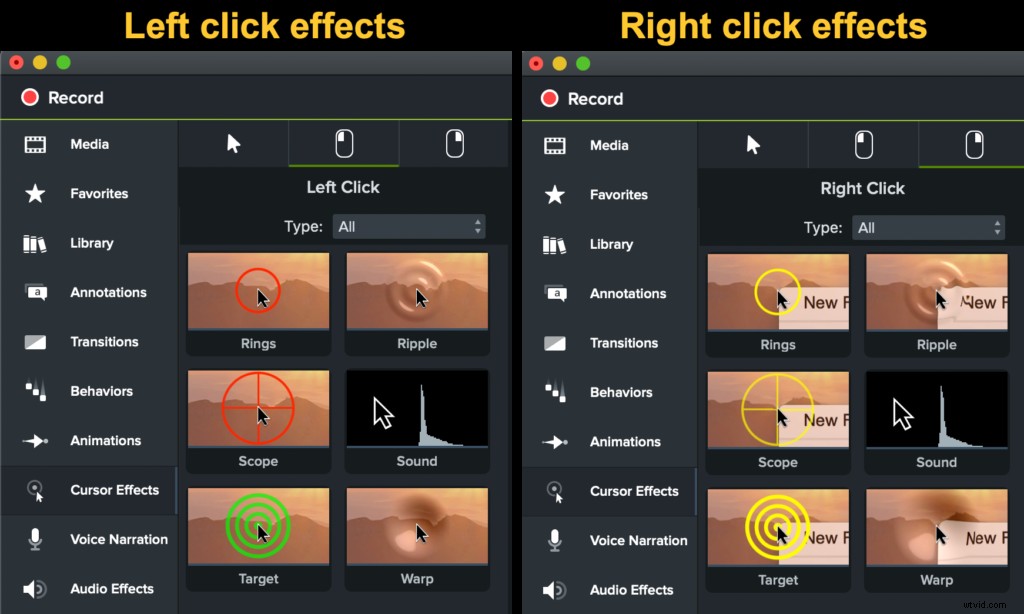
Aplique estos efectos a las grabaciones de pantalla para que sus espectadores puedan seguirlo fácilmente. Los efectos del cursor pueden ser especialmente útiles si está demostrando software o procesos que dificultan ver cuándo y dónde está haciendo clic.
¡Eso definitivamente no es todo, amigos!
Camtasia tiene demasiados efectos para cubrirlos en una sola publicación de blog, pero eso no significa que todos y cada uno de ellos no sean útiles en el momento adecuado. Por ejemplo, el efecto Eliminar un color es excelente si desea trabajar con una pantalla verde.
También hay efectos de audio que pueden ser increíblemente útiles si agrega música, incluye efectos de sonido o necesita editar su narración.
No importa el tipo de videos que esté creando, estoy seguro de que hay un lugar para agregar efectos de video. Si aún no lo ha hecho, comience a experimentar con efectos en sus videos descargando una versión de prueba gratuita de Camtasia.
